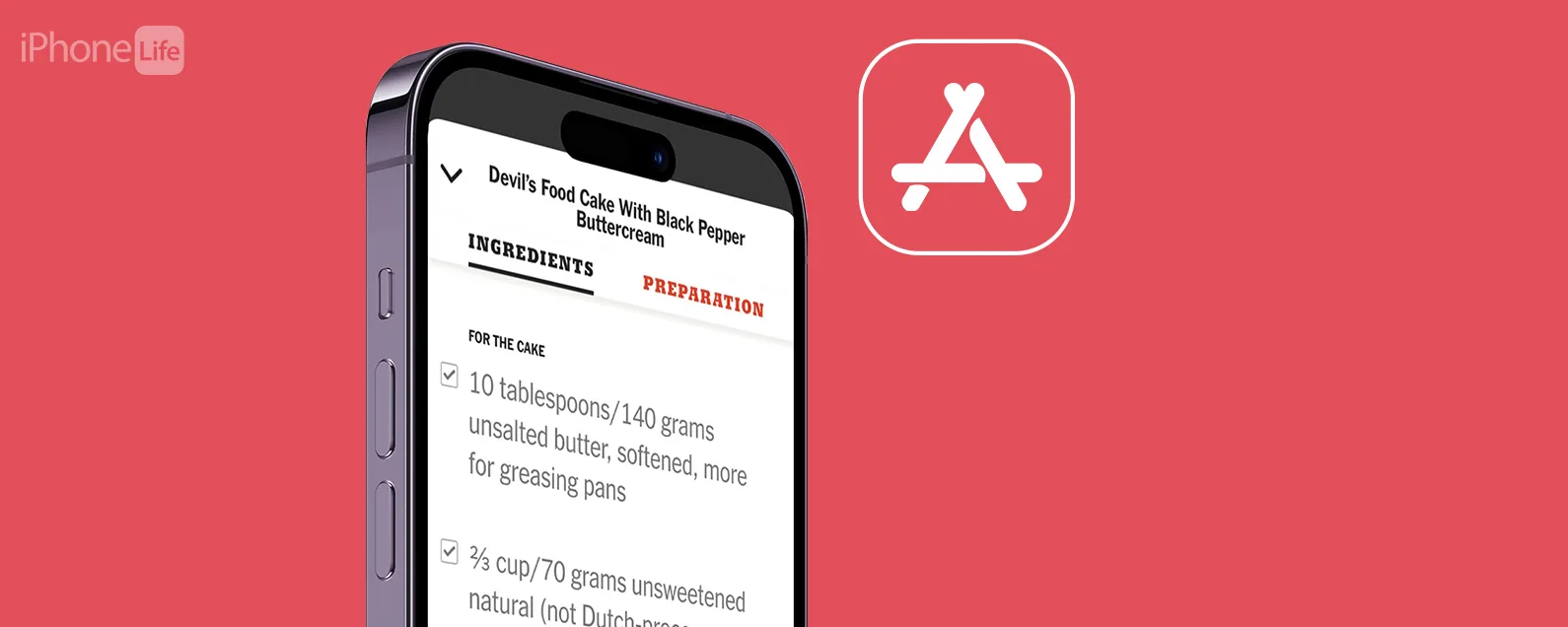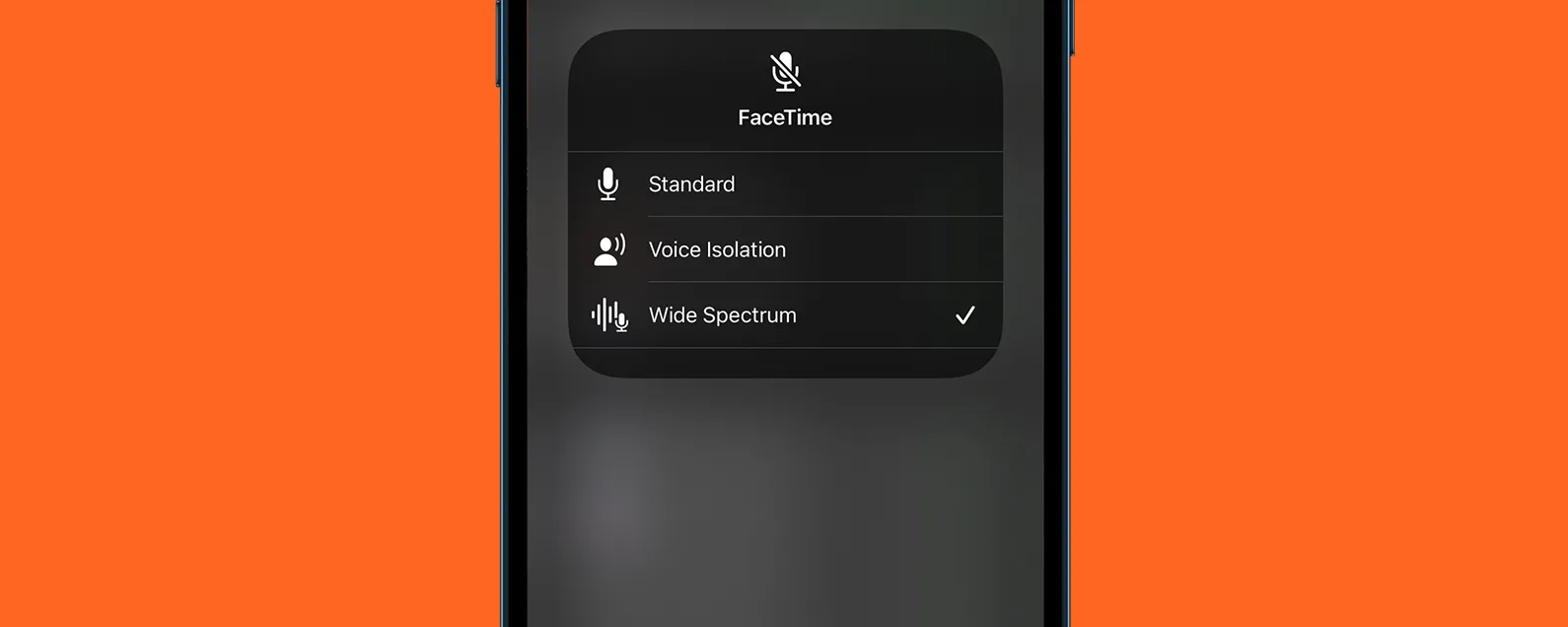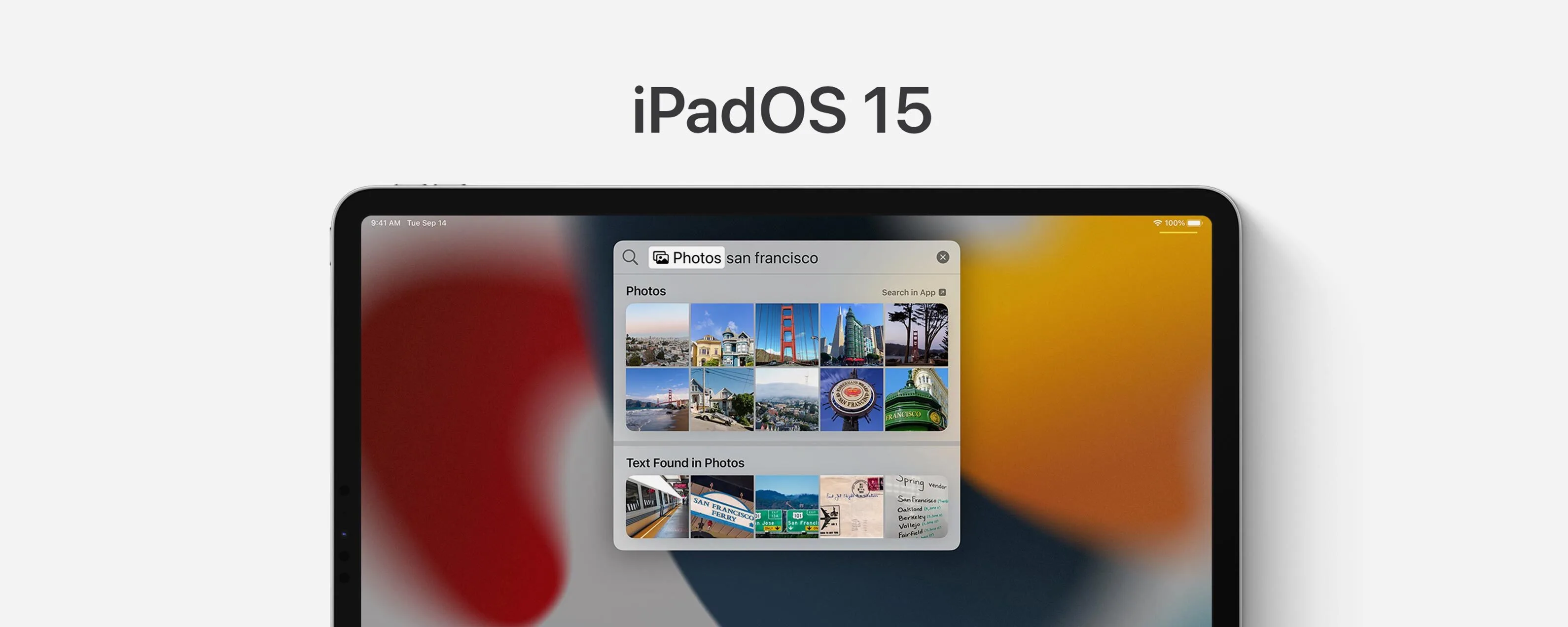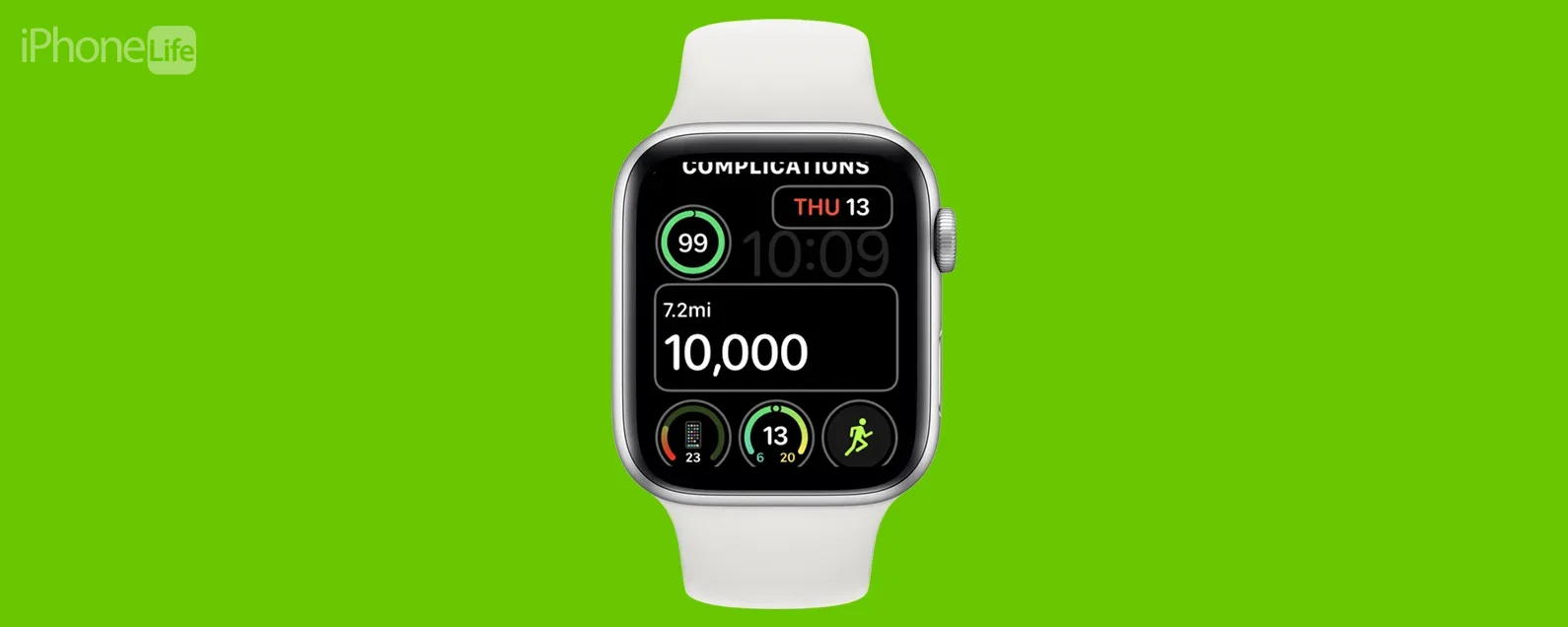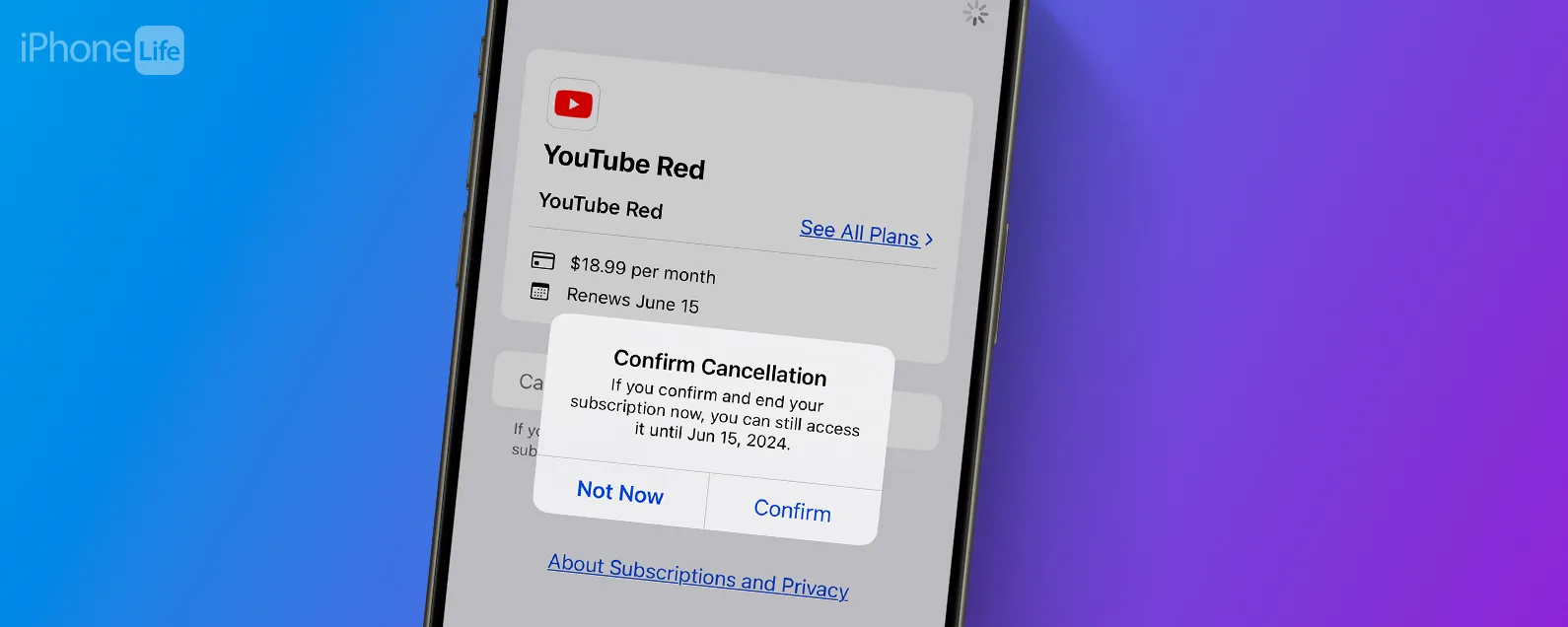经过莉安·海斯 更新于 09/15/2024
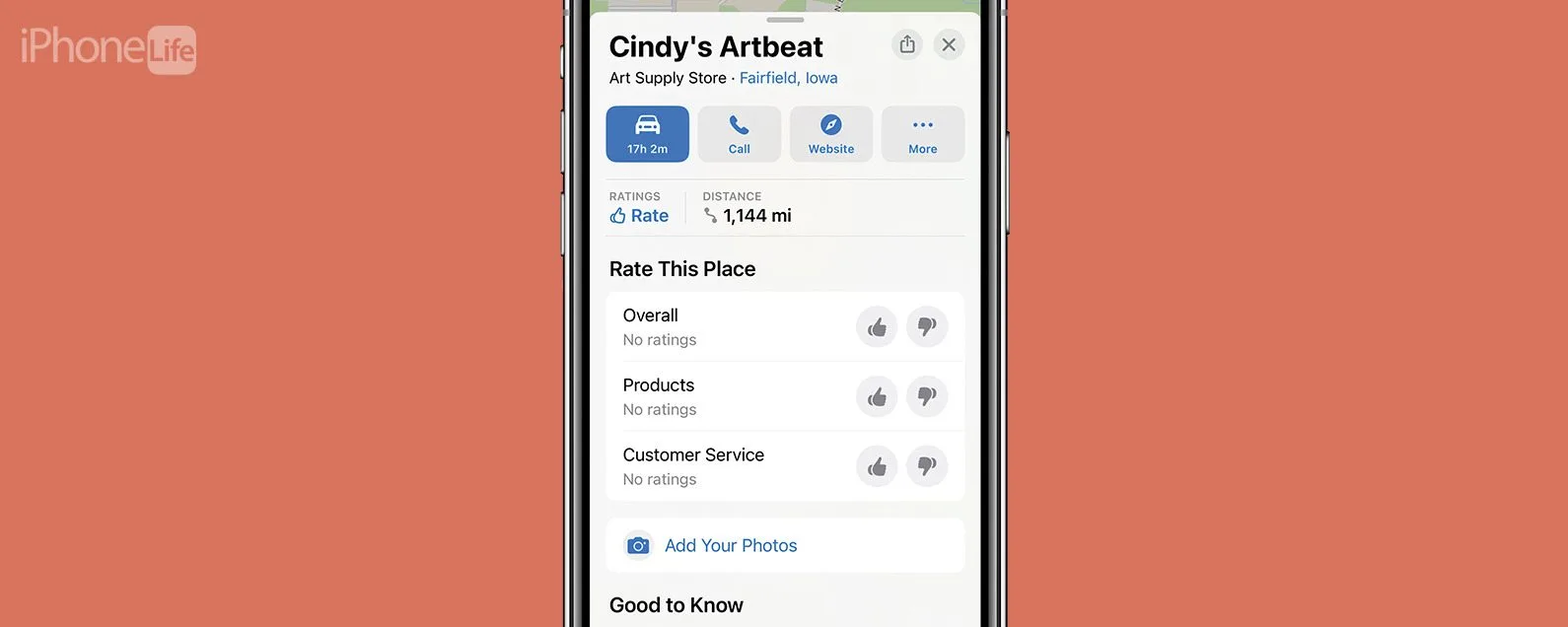
* 本文来自我们的每日提示时事通讯。报名。*
我们可能都有过这样的经历:找到一家很酷的新餐厅或很棒的书店,但当我们试图回去时却很难记住它在哪个街区。现在,当我找到朋友和家人会喜欢的地方时,我可以轻松地直接从我的地图应用程序发送确切的地址,以便他们也能找到它。请阅读下文,了解如何使用 Apple 地图在 iPhone 上发送位置。
为什么你会喜欢这个技巧
- 直接通过地图应用程序向您的朋友和家人发送您最喜欢的地点。
- 通过发送给自己来保存您想去或返回的地方。
如何在地图应用程序中共享地址
系统要求
本技巧适用于运行 iOS 16 或更高版本的 iPhone。查出如何更新到最新版本的 iOS。
我们已经过去了如何分享您的预计到达时间Apple 地图中的联系人,如何分享指南来自苹果地图,以及如何在 Apple 地图应用中创建指南。现在,让我们学习如何与朋友共享位置!如需更多精彩 iPhone 教程,请查看我们的免费教程每日提示。

发现 iPhone 的隐藏功能
获取每日提示(带有屏幕截图和清晰的说明),以便您每天只需一分钟即可掌握您的 iPhone。
笔记:如果您的朋友或家人是 Android 用户,他们仍然可以打开并查看网页上的地址。
现在,介绍如何使用 Apple 地图在 iPhone 上发送您的位置:
- 打开地图应用程序。

- 在地址栏中输入地址搜索栏并点击您想要共享的位置。

- 向上滑动地址卡并点击分享图标。

- 共享位置的方式有多种,包括留言,邮件, 和脸书信使,以及将其直接发送给应用程序列表上方联系人的选项。向左滚动选项以查看所有可能性,然后点击您想要的选项。

- 输入您想要与其共享位置的人员的姓名或电子邮件地址。轻敲发送。

这就是在 iPhone 和 iPad 上发送您的位置的方法。现在,如果您需要从 Apple 地图发送地址,您就知道最简单的方法了!
每天一分钟掌握你的 iPhone:在这里注册将我们的免费每日提示直接发送到您的收件箱。